Mit den Aktualisierungen auf iOS 14 und iPadOS 14 hat Apple eine Änderung in der Art und Weise eingeführt, wie iPhones und iPads sich mit WLAN-Netzwerken verbinden. Sollten dadurch Probleme mit einem bestimmten WLAN-Netzwerk auftreten, besteht die Möglichkeit, diese Funktion für das jeweilige Netzwerk zu deaktivieren. Im Folgenden wird erklärt, wie das funktioniert.
Die Funktion privater WLAN-Adressen
Wenn sich ein iPhone, iPad oder ein anderes WLAN-fähiges Gerät mit einem WLAN-Netzwerk verbindet, überträgt es eine eindeutige MAC-Adresse (Media Access Control). Diese dient zur Identifizierung des Geräts im Netzwerk.
Traditionell war die MAC-Adresse hardwareseitig festgelegt und blieb während der gesamten Lebensdauer des Geräts unverändert. Dies bedeutete, dass jedes Netzwerk, mit dem sich das Gerät verband, immer dieselbe MAC-Adresse erhielt. Zwar gab es bei einigen Geräten die Möglichkeit, die MAC-Adresse manuell zu ändern, dies wurde jedoch selten genutzt.
Es ist leicht nachzuvollziehen, wie diese Funktion zum Tracking verwendet werden konnte. Bewegte man sich beispielsweise durch eine Stadt und verband sich mit verschiedenen öffentlichen WLAN-Hotspots in Cafés, Flughäfen und Bibliotheken, nutzte das Gerät immer dieselbe MAC-Adresse zur Verbindung. Dies ermöglichte es Betreibern der WLAN-Hotspots, die Standortbewegungen und Netzwerkaktivitäten der Nutzer über einen längeren Zeitraum zu verfolgen.
Mit der Einführung privater WLAN-Adressen verwenden iPhones, iPads und Apple Watches für jedes WLAN-Netzwerk, mit dem sie sich verbinden, eine unterschiedliche MAC-Adresse. Jedes WLAN-Netzwerk erhält somit eine eigene, individuelle MAC-Adresse vom jeweiligen Gerät. Dadurch wird es deutlich schwieriger, die WLAN-Sitzungen aus verschiedenen WLAN-Netzwerken miteinander zu verknüpfen.
Mögliche Probleme durch private WLAN-Adressen
In den meisten Fällen werden Probleme durch die Verwendung privater WLAN-Adressen nicht bemerkt. Die Funktion ist standardmäßig aktiviert und arbeitet im Hintergrund reibungslos. Allerdings kann es in bestimmten Situationen zu Schwierigkeiten mit spezifischen Netzwerken kommen.
Beispielsweise kann es vorkommen, dass ein WLAN-Netzwerk so konfiguriert ist, dass es die MAC-Adressfilterung nutzt, wodurch nur bestimmte Geräte eine Verbindung herstellen können. In solchen Fällen kann es erforderlich sein, private WLAN-Adressen zu deaktivieren. Ein weiteres Beispiel sind Kindersicherungseinstellungen in Heimnetzwerken, welche MAC-Adressen zur Identifizierung von Geräten und zur Anwendung von Einschränkungen verwenden.
Sollten Verbindungsprobleme zu einem WLAN-Netzwerk oder Schwierigkeiten beim Zugriff auf das Internet auftreten, kann die Deaktivierung dieser Funktion ein geeigneter Schritt zur Fehlerbehebung sein, um die Probleme in einigen Situationen zu lösen.
Deaktivierung privater Adressen für ein WLAN-Netzwerk
Die Option „Private Adresse“ wird für jedes WLAN-Netzwerk separat verwaltet. Es ist nicht ratsam, diese Funktion für ein Netzwerk zu deaktivieren, solange es nicht notwendig ist (oder zur Behebung eines Problems dient).
Um die Option zu finden, navigieren Sie auf Ihrem iPhone oder iPad zu Einstellungen > WLAN. Suchen Sie das WLAN-Netzwerk, dessen Einstellungen Sie ändern möchten. Es wird oben auf dem Bildschirm angezeigt, wenn Sie aktuell damit verbunden sind. Tippen Sie auf das „i“-Symbol rechts neben dem Namen des WLAN-Netzwerks.
Deaktivieren Sie die Option „Private Adresse“, indem Sie auf den Schalter rechts daneben tippen.
Unter der Option „WLAN-Adresse“ wird die private MAC-Adresse angezeigt, die in diesem Netzwerk verwendet wird, falls diese benötigt wird – beispielsweise zur Konfiguration eines Routers.
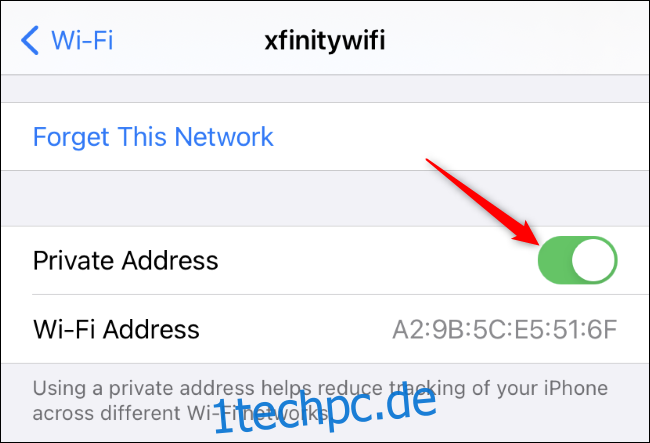
Nach der Deaktivierung der Option werden Sie aufgefordert, dem Netzwerk erneut beizutreten, falls Sie bereits verbunden waren. Tippen Sie auf „Erneut beitreten“. Ihr iPhone oder iPad wird sich dann mit seiner ursprünglichen MAC-Adresse erneut anmelden.
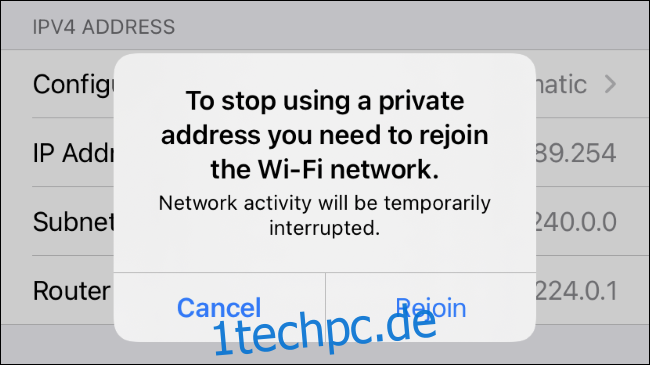
Bei einer Apple Watch ist der Vorgang identisch: Navigieren Sie zu Einstellungen > WLAN, tippen Sie auf den Namen des Netzwerks, mit dem Sie verbunden sind (oder wischen Sie bei einem Netzwerk nach links und tippen Sie auf die Schaltfläche „…“, wenn Sie noch nicht damit verbunden sind), und deaktivieren Sie den Schieberegler „Private Adresse“.